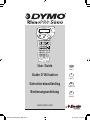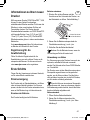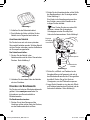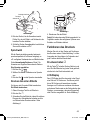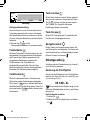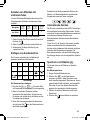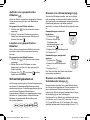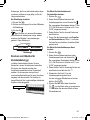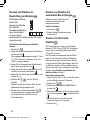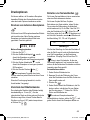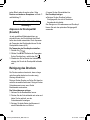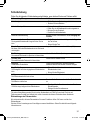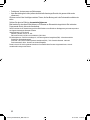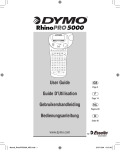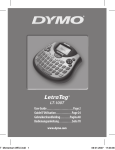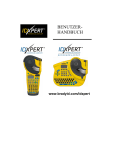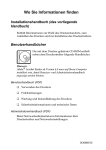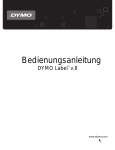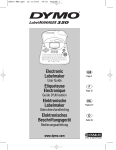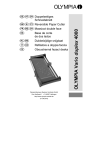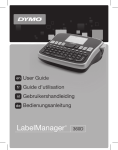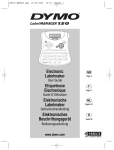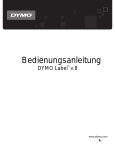Download Handbuch auf Deutsch
Transcript
User Guide GB Page 2 Guide D’Utilisation F Page 14 Gebruikershandleiding NL Pagina 28 Bedienungsanleitung D Seite 40 www.dymo.com Manual_RhinoPRO5000_WEU.indd 1 23-07-2004 10:51:00 Anschluss für Netzteil Bandausgang LCD-Display Schneidehebel Taste Ein/Aus Navigationstaste Taste Drucken Schnelleingabetaste Verschluss des Bandkassettenfachs Taste Löschen/Alles löschen Symboltasten Taste Escape/ Hintergrundbeleuchtung Taste Funktion/ Funktionstasten Eingabe/OK Numerische tasten Buchstabentasten Leertaste/ Sonderzeichentaste Verschluss des Batteriefachs Abbildung 1 RhinoPRO 5000 Drucker 40 Manual_RhinoPRO5000_WEU.indd 40 23-07-2004 10:53:42 s tung e Informationen zu Ihrem neuen Drucker Mit Ihrem neuen Drucker DYMO RhinoPRO™ 5000 können Sie eine Vielzahl hochwertiger, selbstklebender Etiketten erstellen. Sie können die Etiketten in vielen verschiedenen Größen und Formatstilen drucken. Der Drucker benutzt Standardetikettenkassetten von DYMO RhinoPRO mit folgenden Breiten: 6 mm (1/4”), 9 mm (3/8”), 12 mm (1/2”) oder 19 mm (3/4”). Die RhinoPRO Etikettenkassetten gibt es in vielen verschiedenen Materialien. Unter www.dymo.com finden Sie Informationen zu Bändern und Zubehör für den Drucker. Registrierung für die Gewährleistung Füllen Sie bitte die Registrierkarte für die Gewährleistung aus und schicken Sie sie an die entsprechende Adresse. Sie können sich auch unter www.dymo.com online registrieren. Erste Schritte Folgen Sie den Anweisungen in diesem Abschnitt, um Ihr erstes Etikett auszudrucken. Stromversorgung Der Drucker wird mit Standardbatterien, mit Akkus oder mit einem Netzteil betrieben. Um Strom zu sparen, schaltet sich der Drucker automatisch aus, wenn er fünf Minuten lang nicht benutzt wurde. Einsetzen der Batterien Der Drucker benötigt sechs AA-Batterien. Batterien einsetzen: D 1. Drücken Sie mit dem Daumen auf den Verschluss auf der Unterseite des Drucker, um das Batteriefach zu öffnen. Siehe Abbildung 1. Drücken Sie mit dem Daumen auf den Verschluss Abbildung 1 2. Setzen Sie die Batterien entsprechend der Polaritätskennzeichnung (+ und –) ein. 3. Schließen Sie den Batteriefachdeckel. Nehmen Sie die Batterien heraus, wenn der Drucker längere Zeit nicht benutzt wird. Verwendung von Akkus Zur Stromversorgung des Druckers kann auch ein optionaler, aufladbarer Akkusatz verwendet werden. Der Akkusatz ist bei Ihrem DYMO-Händler vor Ort erhältlich. Der Drucker muss mit dem Netzteil an eine externe Stromquelle angeschlossen und eingeschaltet werden, um die Akkus zu laden. Sind die Akkus völlig entladen, brauchen sie vier bis fünf Stunden, um sich wieder vollständig aufzuladen. Wenn die Akkus an eine externe Stromquelle angeschlossen sind, kann es vorkommen, dass die Akkuladeanzeige weiter leuchtet, obwohl die Akkus bereits vollständig aufgeladen sind. Akkus einsetzen: 1. Öffnen Sie den Batteriefachdeckel. 2. Setzen Sie die Akkus entsprechend der Polaritätskennzeichnung (+ und –) ein. Siehe Abbildung 2. 41 Manual_RhinoPRO5000_WEU.indd 41 3 23-07-2004 10:53:47 2. Stellen Sie den Kassettenschalter auf die Größe der Bandkassette ein, die Sie einlegen wollen. Siehe Abbildung 4. Eine Kerbe in der Kassette passt genau über den Schalter, wenn sich die Kassette in der richtigen Position befindet. Abbildung 2 3. Schließen Sie den Batteriefachdeckel. 4. Zum Aufladen der Akkus schließen Sie das Netzteil wie im Folgenden beschrieben an. Anschluss des Netzteils Der Drucker kann auch mit einem optionalen Stromnetzteil betrieben werden. Wird das Netzteil mit dem Drucker verbunden, werden die Batterien als Stromquelle ausgeschaltet. Das Netzteil anschließen: 1. Stecken Sie das Netzteil in den Netzteilanschluss auf der linken Oberseite des Druckers. Siehe Abbildung 3. Wenn Sie den Drucker zum ersten Mal benutzen, müssen Sie die eingelegte Schutzpappe zwischen Druckkopf und Andruckrolle herausnehmen. Siehe Abbildung 4. Eingelegte Schutzpappe herausnehmen Etikettenband spannen = 6 mm = 9/12 mm = 19 mm Kassettenschalter einstellen Abbildung 4 Abbildung 3 2. Verbinden Sie das andere Ende des Netzteils mit einer Steckdose. Einsetzen der Bandkassette Der Drucker wird mit einer Etikettenbandkassette geliefert. Unter www.dymo.com finden Sie Informationen zum Erwerb zusätzlicher Etikettenkassetten. Die Bandkassette einsetzen: 1. Drücken Sie mit dem Daumen auf den Verschluss auf der rechten Seite des Druckers, um das Bandkassettenfach zu öffnen. 4 3. Prüfen Sie, ob Etikett- und Farbband an der Kassettenöffnung straff gespannt sind und ob das Etikettenband zwischen den Führungsstiften durchläuft. Drehen Sie ggf. die Spule im Uhrzeigersinn, um das Farbband zu spannen. 4. Legen Sie die Kassette so ein, dass sich Etikettund Farbband zwischen dem Druckkopf und der Andruckrolle befinden. Siehe Abbildung 5. 42 Manual_RhinoPRO5000_WEU.indd 42 23-07-2004 10:53:53 Vorsichtig eindrücken Druckkopf Andruckrolle Abbildung 5 5. Drücken Sie fest, bis die Kassette einrastet. Prüfen Sie, ob sich Etikett- und Farbband in der korrekten Position befinden. 6. Schließen Sie den Kassettendeckel und drücken Sie zum Einschalten auf A. Sprachwahl Mit der Spracheinstellung werden bestimmte sprachenspezifische Funktionen festgelegt, so z.B. verfügbare Sonderzeichen und Maßeinheiten. Siehe Internationale Zeichen auf Seite 7 für Hinweise zum Zugriff auf internationale Zeichen. Eine Sprache auswählen: 1. Drücken Sie + . 2. Wählen Sie mit den Pfeiltasten eine Sprache aus. 3. Drücken Sie , um die Sprache einzustellen. Drucken des ersten Etiketts Sie können jetzt Ihr erstes Etikett ausdrucken. Ein Etikett ausdrucken: 1. Geben Sie einen Text für ein Etikett ein. 2. Drücken Sie G. 3. Schneiden Sie das Etikett ab, indem Sie mit dem Daumen den Schneidehebel anheben und ihn zur Rückseite des Druckers ziehen. Siehe Abbildung 6. Abbildung 6 4. Entnehmen Sie das Etikett. Fertig! Sie haben das erste Etikett ausgedruckt. Im Folgenden werden die verfügbaren Optionen zum Erstellen von Etiketten erläutert. Funktionen des Druckers Machen Sie sich mit den Tasten und Funktionen des Druckers vertraut. Siehe Abbildung 1 auf der Innenseite des Umschlages. Im Folgenden wird jede Funktion detailliert beschrieben. Ein-/Ausschalten A Mit der Taste A schalten Sie das Gerät ein und aus. Wird fünf Minuten lang keine Taste gedrückt, schaltet sich das Gerät automatisch ab. LCD-Display Das LCD-Display des Druckers zeigt in der Regel eine Zeile mit 14 Zeichen an. Sie können jedoch bis zu 99 Zeichen und Leerzeichen eingeben. Anzeigen und Funktionen erscheinen am oberen und unteren Rand sowie an den Seitenrändern des Displays, um anzuzeigen, dass eine Eigenschaft oder Funktion ausgewählt ist. Siehe Abbildung 7. 43 Manual_RhinoPRO5000_WEU.indd 43 5 23-07-2004 10:53:57 SIZE WRAP XL FIXED PPANEL MODULE � LINE BATTERY CAPS BCODE VERT Abbildung 7 Hintergrundbeleuchtung Wenn der Drucker in einer schlecht beleuchteten Umgebung eingesetzt wird, kann es vorkommen, dass das Display schlecht zu erkennen ist. Mit der Funktion Hintergrundbeleuchtung wird das Display beleuchtet. ➤ Drücken Sie + , um die Hintergrundbeleuchtung ein- und auszuschalten. Feststelltaste Mit dieser Taste wird die Großschreibung ein- und ausgeschaltet. Bei eingeschaltetem Caps-Modus, wird Caps auf dem Display angezeigt und alle eingegebenen Buchstaben erscheinen als Großbuchstaben. Der Caps-Modus ist standardmäßig eingeschaltet. Wird der CapsModus ausgeschaltet, werden alle eingegebenen Buchstaben als Kleinbuchstaben angezeigt. Funktionstaste Mit der Funktionstaste werden Funktionen oder Zeichen der zweiten Tastenbelegung aufgerufen. Wenn Sie z. B. drücken, wird auf dem Display das Menü für die Schriftgröße angezeigt. Wenn Sie jedoch gleichzeitig + drücken, erscheint das Sprachmenü. 6 Taste Löschen Mit der Taste Löschen wird das Zeichen gelöscht, das sich links neben dem Cursor befindet. Wenn Sie + drücken, wird der gesamte aktuelle Text gelöscht. Die Textgröße und andere Einstellungen bleiben unverändert. Taste Escape Mit der ESC-Taste gelangen Sie innerhalb jeder Funktion zum Ausgangspunkt zurück. Navigationstaste Mit den Pfeilen der Navigationstaste können Sie das Etikett prüfen und bearbeiten. Sie können sich auch Auswahloptionen in Menüs anzeigen lassen. Drücken Sie dann zur Auswahl . Etikettgestaltung Sie haben mehrere Formatoptionen zur Auswahl, um Ihr Etikett zu gestalten. Änderung der Schriftgröße Sie können den Etikettentext in fünf Schriftgrößen drucken: sehr klein (XS), klein (S), mittel (M), groß (L) und sehr groß (XL). XS S M L XL Die verwendbare Schriftgröße hängt von der Größe des Etikettenbandes ab, das in den Drucker eingelegt ist. Die Schriftgröße einstellen: 1. Drücken Sie . 2. Wählen Sie eine Schriftgröße aus und drücken Sie . 44 Manual_RhinoPRO5000_WEU.indd 44 23-07-2004 10:54:01 Erstellen von Etiketten mit mehreren Zeilen Je nach Größe des Etikettenbandes können Sie folgendermaßen Etiketten mit mehreren Zeilen erstellen: Bandgröße 6 mm (1/4”) 9 mm (3/8”) 12 mm (1/2”) 19 mm (3/4”) Anzahl der Zeilen 1 2 2 4 Ein Etikett mit mehreren Zeilen erstellen: 1. Geben Sie den Text für die erste Zeile ein und drücken Sie . 2. Geben Sie den Text für die nächste Zeile ein. 3. Wiederholen Sie diese Schritte für jede zusätzliche Zeile. Einfügen von Sonderzeichen Der Drucker unterstützt den in Abbildung 8 gezeigten erweiterten Zeichensatz. , ( ) ; ' " \ ~ ² ° & ? � � � � ��� � _ @ ± Abbildung 8 Ein Sonderzeichen einfügen: 1. Drücken Sie + . Die erste Zeile mit Sonderzeichen (Abbildung 8) wird angezeigt. 2. Gehen Sie mit den Pfeiltasten auf das gewünschte Sonderzeichen. Sie können sich horizontal und vertikal durch die Zeilen mit den Sonderzeichen bewegen. 3. Wenn Sie beim gewünschten Sonderzeichen sind, drücken Sie , um das Sonderzeichen in das Etikett einzufügen. Zusätzlich sind häufig verwendete Zeichen der Elektro- und Telekommunikation zur einfachen Eingabe auf einzelnen Tasten verfügbar. Internationale Zeichen Der Drucker unterstützt mit der RACE-Technologie den erweiterten lateinischen Zeichensatz. Ähnlich wie bei der Tastatur eines Mobiltelefons werden bei schnellem mehrfachem Drücken einer Buchstabentaste Varianten dieses Buchstabens angeboten. Wenn Sie z. B. als Sprache Französisch gewählt haben und mehrfach die Buchstabentaste a drücken, wird a à â æ und alle weiteren möglichen Varianten des Buchstabens angezeigt. Die Buchstabenvarianten und deren Reihenfolge bei der Anzeige hängen von der eingestellten Sprache ab. Speichern von Etiketten Sie können bis zu acht Etiketten im Speicher ablegen. Ein Etikett speichern: 1. Geben Sie den Etikettentext ein. 2. Drücken Sie , um die Speicherorte anzeigen zu lassen. Jeder Speicherort wird durch eine Box dargestellt. Speicherorte, die ein gespeichertes Etikett enthalten, sind ausgefüllt. Wenn der Cursor über diesen Speicherorten platziert wird, werden die Inhalte angezeigt. 3. Wählen Sie mit den Pfeiltasten einen freien Speicherort. 4. Drücken Sie , um das Etikett zu speichern. 45 Manual_RhinoPRO5000_WEU.indd 45 7 23-07-2004 10:54:05 Löschen von gespeicherten Etiketten Wenn Sie ein gespeichertes Etikett nicht mehr brauchen, können Sie es aus dem Speicher löschen. Ein gespeichertes Etikett löschen: 1. Drücken Sie . Die Speicherorte werden angezeigt. 2. Gehen Sie mit den Pfeiltasten zu dem Speicherort, an dem sich das gewünschte Etikett befindet. und dann , um den 3. Drücken Sie + Speicherort zu löschen. Schnelleingabetasten Der Drucker besitzt mehrere Schnelleingabetasten, mit denen Sie bestimmte Etikettenarten direkt ausdrucken können. Schnelleingabetasten gibt es zum Drucken folgender Etikettenarten: Ummantelung, Etiketten mit feststehender Länge, Etiketten für Verteilerkästen, Modul-Etiketten, Etiketten mit senkrechter Beschriftung und Strichcode-Etiketten. 8 123 Ummantelungen senkrecht bedrucken: 1. Drücken Sie . 2. Wählen Sie mit den Pfeiltasten den Kabeldurchmesser und drücken Sie . 3. Geben Sie den Etikettentext ein. 4. Drücken Sie G. 123 123 123 123 Sie können Etiketten erstellen, die um ein Kabel oder eine Ader herum gewickelt werden. Der Text wird senkrecht oder waagerecht entsprechend der Kabelbreite gedruckt und dabei mehrfach wiederholt, so dass die Beschriftung überall lesbar ist. 123 Wenn ein Etikett im Speicher abgelegt ist, können Sie es erneut zum Drucken oder Bearbeiten aufrufen. Ein gespeichertes Etikett aufrufen: 1. Drücken Sie . Die Speicherorte werden angezeigt. 2. Suchen Sie mit den Pfeiltasten nach dem Speicherort des gewünschten Etiketts und drücken Sie dann . Drucken von Ummantelungen 123 Aufrufen von gespeicherten Etiketten Ummantelungen waagerecht 123 123 123 123 drucken: 1. Drücken Sie + . 123 123 123 123 2. Geben Sie den Etikettentext ein. 3. Drücken Sie G. Der Text wird über die Breite des Etiketts automatisch wiederholt. Drucken von Etiketten mit feststehender Länge Normalerweise wird die Länge des Etiketts durch die Länge des eingegebenen Textes bestimmt. Für einen bestimmten Zweck benötigen Sie aber vielleicht ein Etikett mit einer feststehenden Länge, die unabhängig von der Textlänge ist. Sie können für ein Etikett eine feststehende Länge in Schritten von 0,5 mm (0,2”) zwischen 10 mm (0,4”) und 999,9 mm (40,0”) festlegen. Die voreingestellte feststehende Länge beträgt 40 mm (1,5”). 46 Manual_RhinoPRO5000_WEU.indd 46 23-07-2004 10:54:09 Änderungen, die Sie an der feststehenden Länge vornehmen, bleiben so lange gültig, bis Sie die Länge wieder ändern. Die Etikettlänge einstellen: 1. Drücken Sie . 2. Erhöhen oder verringern Sie mit den Pfeiltasten die Etikettlänge. 3. Drücken Sie . Beim Drucken von mehreren Exemplaren eines Etiketts mit feststehender Länge, werden zwischen den Etiketten Trennmarkierungen gedruckt. Siehe Abbildung 9. Trennmarkierungen Abbildung 9 Drucken von Etiketten für Verteilerkästen Im Modus Verteilerkästen können Sie eine Steckreihe in einem Verteilerkasten beschriften. Sie können den Abstand zwischen den Anschlüssen auswählen und ein Serienetikett erstellen. Sie können aber auch per Hand verschiedene Beschriftungen für jeden Anschluss eingeben und dann drucken. Sie erhalten ein langes Etikett mit Text in gleichmäßigen Abständen für jeden Verbindungspunkt. 01 02 03 04 � Ein Etikett für Verteilerkästen mit Serienfunktion drucken: 1. Drücken Sie . 2. Geben Sie den Abstand zwischen den Verbindungspunkten ein und drücken Sie . Der vorgegebene Standardwert beträgt 12 mm (0,5”). Der Wert kann in Schritten von 0,1 mm (0,005”) angepasst werden. 3. Geben Sie den Text für die erste Position auf dem Etikett ein. 4. Folgen Sie den Anweisungen unter Erstellen von Serienetiketten auf Seite 11, um für den Text eine Serie zu erstellen, die auf das Etikett gedruckt wird. Ein Etikett für Verteilerkästen per Hand drucken: 1. Drücken Sie . 2. Geben Sie den Abstand zwischen jedem Verbindungspunkt ein und drücken Sie . Der vorgegebene Standardwert beträgt 12 mm (0,5”). Der Wert kann in Schritten von 0,1 mm (0,005”) angepasst werden. 3. Geben Sie den Text für die aktuelle Position auf dem Etikett ein und drücken Sie G. 4. Wiederholen Sie Schritt 3, bis alle Verbindungspunkte gedruckt sind. Um den vorherigen Etikettentext zu löschen, drücken Sie + . 5. Drücken Sie nach dem letzten Anschluss + , um das Band weiter zu transportieren, und schneiden Sie dann das Etikett mit dem Schneidehebel ab. 47 Manual_RhinoPRO5000_WEU.indd 47 9 23-07-2004 10:54:13 Drucken von Etiketten zur Beschriftung von Modulen Mit Modulbeschriftung können Sie passgenaue Etiketten für installierte X=1 Modulblöcke definieren, ROOM1 HEATING ROOM1 LIGHT deren Modulbreiten variieren und auf unterschiedlichen Stellen auf der DIN-Leiste angeordnet sind. Ein Etikett zur Beschriftung von Modulen drucken: 1. Drücken Sie . 2. Geben Sie die Größe eines einzelnen Moduls an und drücken Sie . Der vorgegebene Standardwert beträgt 17,5 mm (0,7”). Der Wert kann in Schritten von 0,1 mm (0,005”) angepasst werden. 3. Geben Sie die Gesamtzahl der Modulblöcke in einer Reihe an und drücken Sie . 4. Geben Sie die Größe für jedes Modul ein (X=?) und drücken Sie nach jedem Modul . 5. Geben Sie den Text für das erste Modul ein und drücken Sie G. , um den Text zu 6. Drücken Sie + löschen. 7. Wiederholen Sie die Schritte 5 und 6, bis alle Modulbeschriftungen gedruckt sind. 8. Drücken Sie nach dem letzten Modul + , um das Band weiter zu transportieren und schneiden Sie dann das Etikett mit dem Schneidehebel ab. Drucken von Etiketten mit senkrechten Beschriftungen Etiketten mit einer Zeile können mit senkrecht verlaufendem Text ausgedruckt werden. Senkrecht drucken: 1. Drücken Sie . 2. Geben Sie den Etikettentext ein und drücken Sie G. Drucken von StrichcodeEtiketten Der Drucker kann zwei Arten von Strichcodes erstellen: CODE-39 und CODE-128. Strichcodes können Sie nur auf Etikettenbänder der Größe 19 mm (3/4”) drucken. Der Strichcode wird waagerecht auf das Etikett gedruckt. Der Text steht in kleiner Schriftgröße unter dem Strichcode. Optional können Sie Text vor und nach dem Strichcode einfügen. Wenn Sie ein Etikett mit mehreren Zeilen erstellen, können Sie auch Text ober- und unterhalb des Strichcodes einfügen. Siehe Erstellen von Etiketten mit mehreren Zeilen auf Seite 7. Einen Strichcode erstellen: 1. Geben Sie den Text ein, der vor dem Strichcode auf dem Etikett stehen soll. (Optional) 2. Drücken Sie + . 3. Wählen Sie CODE-39 oder CODE-128 und drücken Sie . 4. Geben Sie den Text für den Strichcode zwischen den Strichcodezeichen ( ) ein und drücken Sie . 5. Geben Sie den Text ein, der nach dem Strichcode stehen soll. (Optional) 6. Drücken Sie G. 10 48 Manual_RhinoPRO5000_WEU.indd 48 23-07-2004 10:54:18 Druckoptionen Sie können wählen, ob Sie mehrere Exemplare desselben Etiketts oder Serienetiketten drucken oder aber beide Optionen kombinieren wollen. Drucken von mehreren Exemplaren Sie können bis zu 99 Exemplare desselben Etiketts auf einmal drucken. Beim Drucken mehrerer Exemplare wird zwischen jedem Etikett eine gepunktete Trennlinie gedruckt. Mehrere Exemplare drucken: 1. Drücken Sie +G. 2. Drücken Sie den Aufwärtspfeil ;, um die Anzahl der Exemplare zu erhöhen. Standardmäßig sind zwei Exemplare eingestellt. 3. Drücken Sie den Abwärtspfeil : um die Anzahl der Exemplare zu verringern (maximal 99 Exemplare). 4. Drücken Sie zum Drucken oder G. Bei komplexeren Formaten kann beim Drucken zwischen jedem Etikett eine kleine Pause entstehen. Wenn der Druckvorgang beendet ist, wird als Anzahl wieder 2 angezeigt. Vorschub des Etikettenbandes Der unbedruckte Rand bei allen Etiketten beträgt standardmäßig ca. 10 mm (0.4”). Um den unbedruckten Rand am Anfang oder am Ende des Etiketts zu vergrößern, können Sie das Band in Schritten von 6 mm (0,25”) weiter transportieren. ➤ Drücken Sie + . Erstellen von Serienetiketten Sie können Serienetiketten mit einer numerischen oder einer Buchstabenserie drucken. Sie können für jede Zahl bzw. für jeden Buchstaben eine Serie erstellen, indem Sie den Cursor unter die Stelle setzen, die fortlaufend erhöht werden soll (z. B. die Ziffer 2 der Zahl 123 oder den Buchstaben B in ABC). Wenn Sie z. B. den Cursor unter der 2 der Zahl 123 platzieren und als Schritt #=3 einstellen, werden drei Etiketten mit der Beschriftung 123, 133 und 143 gedruckt. 123 133 143 Abbildung 10 Wird bei der Erstellung der Serie der Buchstabe Z oder die Zahl 9 erreicht, wird ein Buchstabe bzw. eine Zahl hinzugefügen, um die Erweiterung fortzuführen. So springt Z auf AA und 9 auf 10. Wenn in einer Zeichenkette, für die eine Serie erstellt werden soll, ein Leerzeichen steht, wird nur für die Zahlen bzw. Buchstaben nach dem Leerzeiche eine Serie erstellt. Serienetiketten erstellen: 1. Geben Sie den Etikettentext ein. 2. Bewegen Sie mit den Pfeiltasten den Cursor unter den Buchstaben bzw. die Ziffer, für die eine Serie erstellt werden soll. 3. Drücken Sie . 4. Geben Sie die Anzahl der Etiketten ein, die Sie drucken wollen, und drücken Sie zum Starten des Druckvorgangs G. Geben Sie 1-99 für Zahlen und Buchstaben ein. Um mehrere Exemplare desselben Serienetiketts zu drucken, wählen Sie +G und geben Sie die Anzahl der Exemplare an, die von 49 Manual_RhinoPRO5000_WEU.indd 49 11 23-07-2004 10:54:22 jedem Etikett gedruckt werden sollen. Siehe Drucken von mehreren Exemplaren auf Seite 11 und Abbildung 11. 123 123 133 133 143 143 Abbildung 11 Anpassen der Druckqualität (Erweitert) 4. Lassen Sie den Schneidehebel los. Den Druckkopf reinigen: ➤ Reinigen Sie den Druckkopf mit dem Reinigungsstift, der sich im Deckel des Kassettenfachs befindet. Zum Reinigen von Schneidemesser und Druckkopf können Sie auch den optionalen Reinigungsstift verwenden. Je nach gewähltem Etikettmaterial kann es erforderlich sein, das Druckbild auf dem Etikett heller oder dunkler einzustellen. Durch Anpassen der Temperatur des Druckkopfes können Sie die Druckqualität steuern (±20). Die Temperatur des Druckkopfes einstellen: 1. Drücken Sie + . 2. Wählen Sie mit den Pfeiltasten die Temperatur für den Druckkopf aus und drücken Sie . 3. Wiederholen Sie bei Bedarf den Arbeitsschritt solange, bis Sie mit der Druckqualität zufrieden sind. Reinigung des Druckers Der Drucker wurde so konstruiert, dass er lange und störungsfrei arbeitet und nur sehr wenig Wartung erforderlich ist. Reinigen Sie den Drucker von Zeit zu Zeit, damit er weiterhin einwandfrei funktioniert. Reinigen Sie das Schneidemesser immer, wenn Sie die Bandkassette austauschen. Das Schneidemesser reinigen: 1. Nehmen Sie die Bandkassette heraus. 2. Drücken Sie den Schneidehebel nach unten und halten Sie ihn gedrückt, um das Schneidemesser freizulegen. 3. Reinigen Sie beide Seiten des Messers mit einem Wattestäbchen und Alkohol. 12 50 Manual_RhinoPRO5000_WEU.indd 50 23-07-2004 10:54:26 Fehlerbehebung Prüfen Sie die folgenden Fehlerbehebungsmöglichkeiten, wenn bei dem Drucker ein Problem auftritt. Fehlermeldung/Störung Abhilfe Keine Anzeige • Prüfen Sie, ob der Drucker eingeschaltet ist. • Ersetzen Sie leere Batterien. Schlechte Druckqualität • • • • Schlechte Schneideleistung Reinigen Sie das Schneidemesser. Siehe Reinigung des Druckers. L=nnnn.n mm (oder n.nn”) Die eingestellte feststehende Länge ist für den Text zu klein. • Stellen Sie eine feststehende Länge ein, die länger als der Text ist bzw. • Kürzen Sie den Text. Barcode Error Bei dieser Größe des Etikettenbandes ist ein Strichcode nicht möglich. Legen Sie die Etikettenkassette mit 19 mm (3/4”) ein. Text Too Long Die maximale Zeichenzahl im Speicher ist überschritten. Löschen Sie den Text im Speicher ganz oder teilweise. Too many lines Die maximal erlaubte Zeilenzahl ist überschritten. Wählen Sie ein anderes Format. Print Error Unbestimmter Druckerfehler. Prüfen Sie ob Etikettenstau, eine leere Kassette, entladene Batterien oder andere Probleme vorliegen. Tape Too Small Die Bandgröße ist für den eingegebenen Etikettentext zu klein. • Setzen Sie eine Kassette mit einem breiteren Etikettenband ein bzw. • Kürzen Sie den Etikettentext. No Tape Die Etikettenkassette fehlt oder ist leer. Setzen Sie eine neue Etikettenkassette ein. Battery low Die Batterien sind fast leer. Ersetzen Sie die Batterien oder schließen Sie das Netzteil an. Tape Jam Der Motor stoppt aufgrund eines Etikettenstaus. • Beseitigen Sie den Bandstau und ersetzen Sie die Etikettenkassette. • Reinigen Sie das Schneidemesser. Ersetzen Sie leere Batterien. Prüfen Sie, ob die Bandkassette korrekt eingesetzt ist. Reinigen Sie den Druckkopf. Ersetzen Sie die Bandkassette. Für weitere Unterstützung wenden Sie sich an den Kundendienst von DYMO in Ihrem Land. Eine Liste mit Telefonnummern für jedes Land befindet sich auf der Innenseite des hinteren Einbandes dieses Handbuchs. Rückmeldungen zur Dokumentation Wir sind stets bemüht, die beste Dokumentation für unsere Produkte zu liefern. Wir freuen uns über Ihre Rückmeldungen. Schicken Sie uns Anmerkungen und Vorschläge zu unseren Handbüchern. Geben Sie dabei bitte auch folgende Informationen an: 51 13 Manual_RhinoPRO5000_WEU.indd 51 23-07-2004 10:54:28 • Produktname, Versionsnummer und Seitennummer • Kurze Beschreibung des Inhalts (unklare oder fehlerhafte Anweisungen, Bereiche, die genauer erklärt werden müssen usw.) Wir freuen uns auch über Vorschläge zu weiteren Themen, die Ihrer Meinung nach in der Dokumentation enthalten sein sollten. Schicken Sie dazu eine E-Mail an: [email protected] Bitte beachten Sie, dass diese E-Mail-Adresse nur für Hinweise zur Dokumentation eingerichtet ist. Bei technischen Fragen wenden Sie sich bitte an den Kundendienst. Dieses Produkt hat eine CE-Kennzeichnung gemäß der EMV-Richtlinie und der Richtlinie zur Niedrigspannung und wurde entsprechend den folgenden internationalen Standards konstruiert: Verträglichkeit nach US FCC Klasse B Sicherheit - EN 60950, IEC 950, UL 1950 EMV nach EN 61000 3-2/3; EN 61000 4-2/3/4/5/6/8/11; ENV 50204; EU-Störfestigkeitsnorm - EN 55024 mit Anhängen A1, A2 Elektromagnetische Verträglichkeit (EMV) - Informationstechnische Einrichtungen, Störfestigkeitsmerkmale Emissionen – EN 61000-6-3: Elektromagnetische Verträglichkeit (EMV) - Teil 6: Generische Standards - Abschnitt 3: Emissionsstandard für Wohn-, Gewerbe- und Leichtindustriegebiete. Esselte ist ein nach ISO 14000 registriertes Unternehmen. Kunststoffteile dieses Druckers sind gekennzeichnet, so dass sie umweltfreundlich entsorgt werden können. 14 52 Manual_RhinoPRO5000_WEU.indd 52 23-07-2004 10:54:29